Migrera från Canvas
Vi vet att du har spenderat mycket tid på att utveckla dina kurser i Canvas och inte vill göra om allt det arbetet eftersom ditt lärosäte bestämde sig för att byta till Blackboard. Du kan enkelt konvertera din kurs från Canvas till Blackboard samtidigt som du bevarar så mycket av kursens material och anpassning som möjligt.
Importera Canvas-kurser
I följande video med berättarröst presenteras en del av informationen på den här sidan med ljud och bild. Om du vill ha en detaljerad beskrivning av vad som visas i videon öppna då videon på Vimeo.
Importera din kurs
För att importera din kurs från Canvas Blackboard till måste du ladda ner en kursfil.
Instructure Canvas
Gå till din kurs i Canvas och välj Inställningar.
Klicka på Exportera kursinnehåll till höger.
Kontrollera att Exporttyp är inställt på Kurs och välj sedan Skapa export. Bearbetningen kan ta en stund, beroende på hastigheten på din internetanslutning och storleken på din kurs.
När exporten är klar klickar du på länken Ny export som visas för att ladda ner en IMSCC-fil av din kurs.
Gå till kursens innehållssida i Learn. Välj menyn Fler alternativ och välj sedan Importera innehåll.
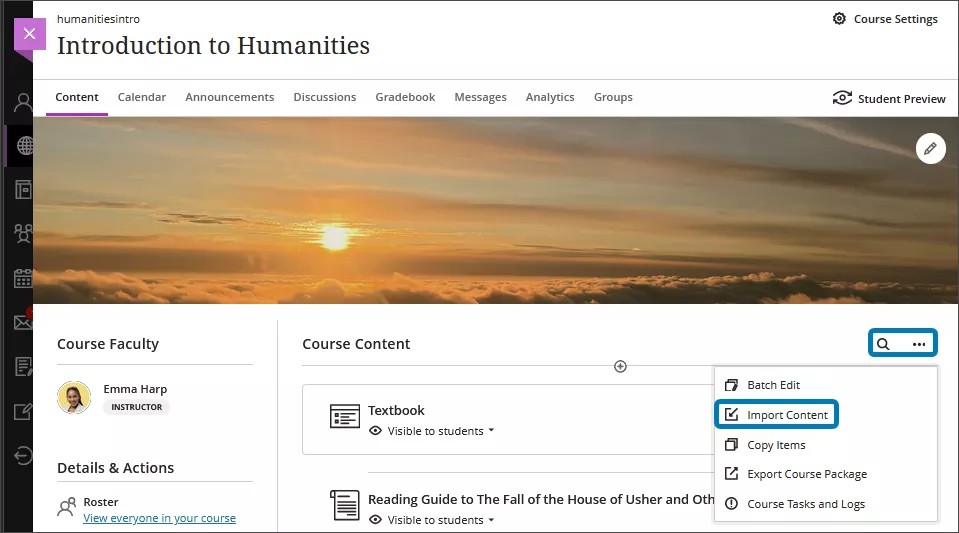
Klicka på Importera innehåll igen på panelen som öppnas. Välj IMSCC-filen som du laddade ner tidigare.
Ett grått fält visas högst upp på innehållssidan där det står ”Importerar kursinnehåll”. Större kurser tar längre tid att ladda upp, beroende på hastigheten på din internetanslutning. Det finns ingen förloppsindikator.
Viktigt
Ditt lärosäte kan begränsa storleken på filer som kan laddas upp till Blackboard. Din kurs kanske överskrider den här storleksgränsen om det finns många stora filer i den.
Om du lämnar innehållssidan kan du kontrollera uppladdningens förlopp genom att gå till panelen Kursuppgifter och loggar. Välj menyn Fler alternativ överst på innehållssidan och välj sedan Kursuppgifter och loggar.
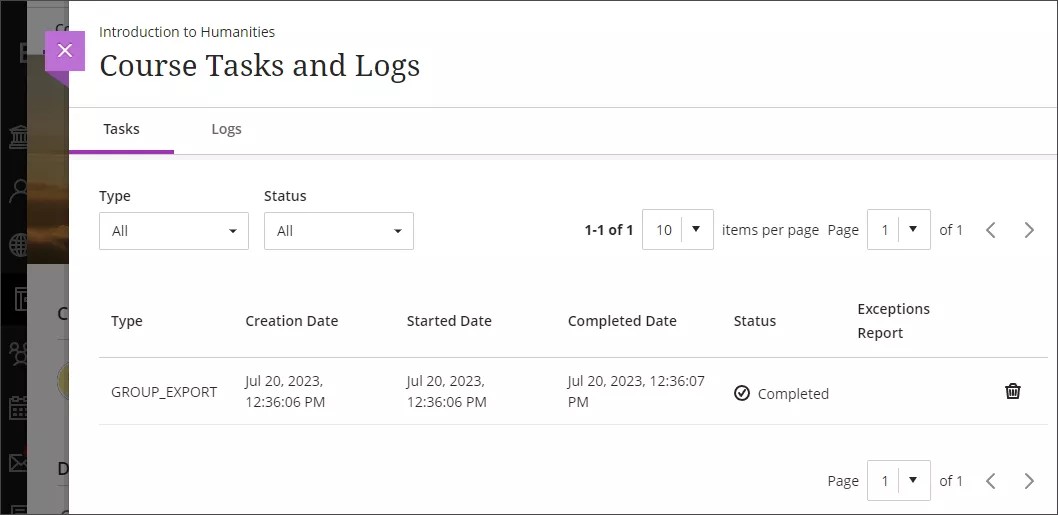
När importen är klar blir du ombedd att granska undantagen i samband med importen. Den här uppmaningen visas längst ned på skärmen.
Granska undantag och anpassa din kurs
Klicka på den röda textlänken med antalet undantag för importen för att granska dem. Var inte orolig – de flesta undantag är inte betydande och kräver ingen justering från din sida.
När du importerar en Canvas-kurs till en Blackboard kurs konverteras alla dina moduler till mappar. Du kan enkelt dra importerade objekt utanför mappar och placera dem på huvudsidan för innehåll. Du kan även skapa en mapp i en befintlig mapp för att organisera innehållet ytterligare.
Du kan omvandla dina Canvas-moduler till utbildningsmoduler Blackboard för att ytterligare kontrollera deltagaråtkomst. Lärmoduler har funktioner för att framtvinga en sekvens och kontrollera synligheten för deltagare och de kan innehålla en bild som hjälper deltagarna att hitta modulen. Gå till ämnet "Skapa utbildningsmoduler" om du vill ha mer information om utbildningsmoduler.
Det finns skillnader mellan funktionerna i Blackboard och i Canvas, så vi rekommenderar att du granskar alla diskussioner, Quiz och tester efter att du har importerat dem. Prov- och quizalternativ som inte stöds tas bort under importen.
Förfallodagar och deltagarsynlighet för innehåll kan justeras med funktionen batchredigera. Du kan även ta bort innehåll i en grupp. Gå till ämnet "Batchredigera" om du vill ha mer information om den här funktionen.
Viktigt
Matematiska formler skrivna i LaTeX som inte har korrekt syntax konverteras inte från Canvas till Blackboard. Granska alla formler i din kurs efter att du har importerat den.
Innehållstyper som konverterar
När vi gör förbättringar i konverteringsprocessen kommer listan över de som stöds att expanderas.
Anslag
Uppgifter
Diskussioner
filer
Resultatscheman
Moduler
Sidor
Kursöversikt
Quiz
Frågetyper
flervalsfråga
Sant/falskt-fråga
luckfråga
fyll i flervalsfråga
Flersvarsfråga
para ihop-fråga
Fråga med numeriskt svar
Fråga med formel
öppen fråga
Videor (MP4, AVI, MOV, MPG, MOOV)
MPEG, MPG, AVI, MOV, WMV bifogas som filer
MP4 läses in som en interaktiv video
Innehållstyper och inställningar som INTE konverteras
Dessa objekt förs för närvarande inte över under konverteringsprocessen:
Kursbanderoll
Kurslänkar
Nya quiz
Resultat
Frågetyper
Filuppladdning
Flera rullgardinsmenyer
Text (ingen fråga)
kriterier
Sidhuvuden med text
Deltagande- och aktivitetsdata bevaras inte under konverteringsprocessen. Objekt som inlägg i Diskussioner, inlämningar av Utvärderingar och resultat tas bort.